Das Internet funktioniert und der Browser lädt keine Seiten. Geht nicht zu Websites
In diesem Artikel werden wir versuchen herauszufinden, aus welchem Grund und warum der Browser das Laden von Seiten und den Besuch verschiedener Websites beendet. Trotz der Tatsache, dass das Internet weiterhin normal funktioniert, gemessen am Verbindungsstatus im Benachrichtigungsfeld. In diesem Fall spielt es keine Rolle, ob Sie einen PC oder einen Laptop haben. Darauf installiert Windows 10, Windows 8 oder Windows 7. Dabei spielt es keine Rolle, wie Sie eine Verbindung zum Internet herstellen: direkt über Kabel oder über einen WLAN-Router.
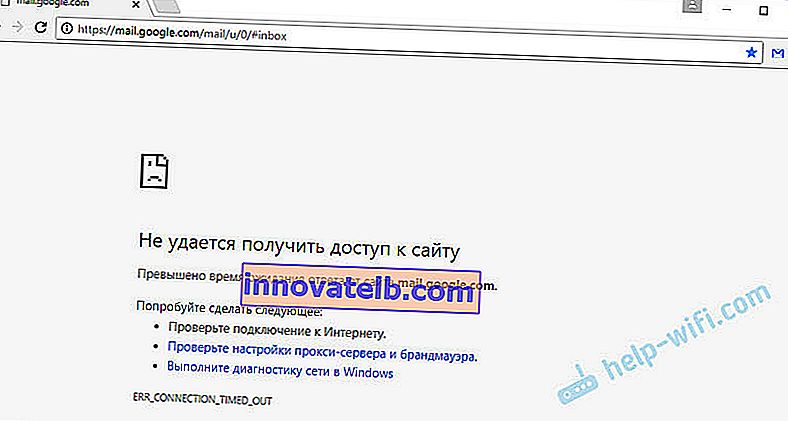
Die Browsermeldung kann abweichen. Wenn im Browser (Opera, Chrome, Mozilla Firefox, Microsoft Edge) ein Fehler auftritt, dass die Site nicht geöffnet werden kann, die Seite nicht angezeigt werden kann oder keine Internetverbindung besteht, achten Sie zunächst auf den Status der Internetverbindung. Symbol im Benachrichtigungsfeld. Auch in der Beschreibung des Fehlers kann eine Meldung angezeigt werden, dass ein Problem mit DNS vorliegt. In diesem Fall sehen Sie die Lösungen im Artikel: Die DNS-Adresse konnte nicht gefunden werden.
Wenn sich neben dem Symbol ein rotes Kreuz oder ein gelbes Ausrufezeichen befindet, lädt der Browser keine Seiten, da keine Internetverbindung besteht. Und wir müssen dieses Problem lösen. Zunächst starten wir den Computer und den Router neu (wenn Sie eine Verbindung über ihn haben). Sie können diese Artikel auch nützlich finden:
- Ohne Internetzugang in Windows 7
- "Verbindung eingeschränkt" in Windows 10
Wenn das Internet verbunden ist und funktioniert , sollte das Symbol folgendermaßen aussehen:
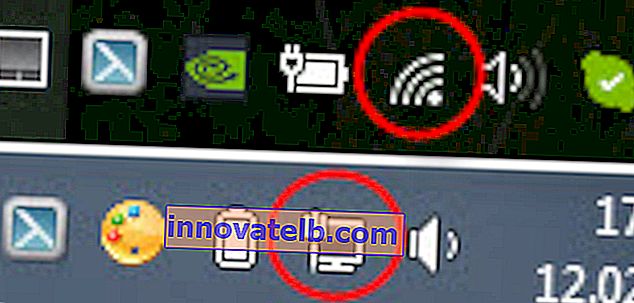
Wenn das Internet vorhanden ist, die Websites jedoch nicht geladen werden, verlieren Programme wie Skype normalerweise nicht die Verbindung zum Internet. Achten Sie darauf. Und wenn Ihr Internet funktioniert (der Verbindungsstatus ist wie im obigen Screenshot), aber nicht über verschiedene Browser zu Websites gelangt, versuchen Sie, die Empfehlungen anzuwenden, über die ich weiter unten in diesem Artikel schreiben werde. Und weiter:
- Wenn Sie eine Verbindung über einen Router haben, überprüfen Sie, ob Sites auf anderen Geräten geladen sind. Wenn nicht, starten Sie Ihren Router neu. Sie können das Internet auch direkt mit Ihrem Computer verbinden und versuchen, zu einer Site zu gelangen. Möglicherweise ist dieses Problem auf das Verschulden des Anbieters zurückzuführen.
- Falls das Problem nur auf einem Computer auftritt, ist es wichtig, sich daran zu erinnern, wann und nach welchem Problem es aufgetreten ist. Zum Beispiel nach der Installation eines Programms.
- Starten Sie Ihren Computer neu und führen Sie die Windows-Netzwerkdiagnose aus. Sie müssen mit der rechten Maustaste auf das Verbindungssymbol klicken und "Fehlerbehebung" auswählen. Über die Ergebnisse können Sie in den Kommentaren schreiben.
- Versuchen Sie, auf verschiedene Seiten zu gehen. Vielleicht liegt das Problem an einer bestimmten Stelle. Probieren Sie auch verschiedene Browser aus.
Das Problem ist klar, lassen Sie uns zu Lösungen übergehen.
Wenn der Browser keine Seiten lädt, müssen Sie zunächst den DNS ändern
Dies ist die beliebteste und funktionierendste Lösung für dieses Problem. Fast immer werden Websites aufgrund von DNS-Problemen nicht geladen, wenn das Internet funktioniert. In solchen Fällen empfehle ich, DNS von Google zu registrieren. Dies ist überhaupt nicht schwer zu tun.
Sie müssen zu Netzwerkverbindungen gehen. Tun Sie es auf eine für Sie bequeme Weise. Sie können die Tastenkombination Win + R drücken, den Befehl ncpa.cpl eingeben und auf OK klicken.
Klicken Sie mit der rechten Maustaste auf die Verbindung, über die Sie mit dem Internet verbunden sind, und wählen Sie "Eigenschaften". Markieren Sie im neuen Fenster "IP Version 4 (TCP / IPv4)" und klicken Sie auf die Schaltfläche "Eigenschaften".
Dann verschreiben wir einfach DNS:
8.8.8.8
8.8.4.4
Wie der Screenshot unten.
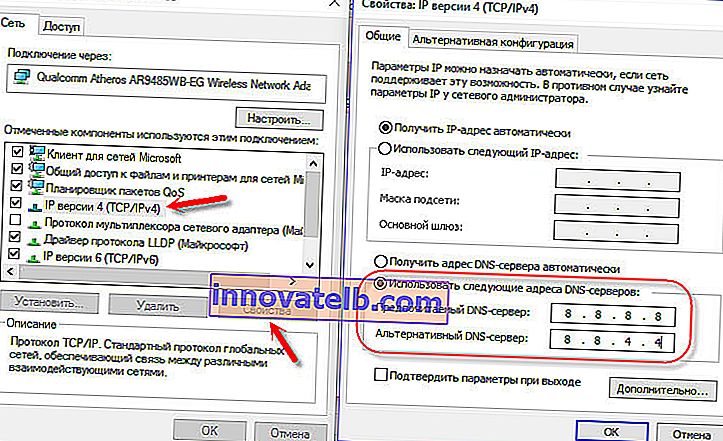
Alles sollte sofort funktionieren. Wenn nicht, starten Sie Ihren Computer erneut.
Weitere Informationen zu diesem Thema im Artikel: 8.8.8.8 - Wie lautet die Adresse? So ersetzen Sie DNS durch Google Public DNS.
ipconfig / flushdns - DNS-Cache leeren
Führen Sie die Eingabeaufforderung als Administrator aus und führen Sie ipconfig / flushdns aus. Der DNS-Cache wird geleert und das Problem kann behoben werden.
Es sollte ungefähr so aussehen:
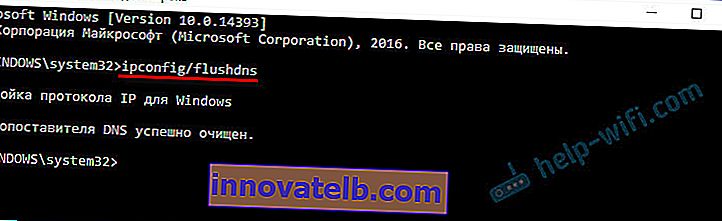
Danach ist es ratsam, neu zu starten.
Wie sich Proxy-Einstellungen auf das Laden von Seiten im Browser auswirken können
Wenn ein Programm, möglicherweise sogar böswillig, oder wir die Proxy-Server-Einstellungen selbst ändern, kann dies zu diesem Problem führen. Sie müssen überprüfen, ob die Proxyserverparameter keine unnötigen Einstellungen enthalten.
Suchen und öffnen Sie in der Systemsteuerung "Educator Properties". Wenn Sie Windows 10 installiert haben, wird dieses Element als "Internetoptionen" bezeichnet. Sie können diesen Ausdruck in die Suche eingeben, er wird schneller sein.
Klicken Sie auf der Registerkarte "Verbindungen" auf die Schaltfläche "Netzwerkeinstellungen". Überprüfen Sie, ob die Einstellungen meinen entsprechen (siehe Abbildung unten).
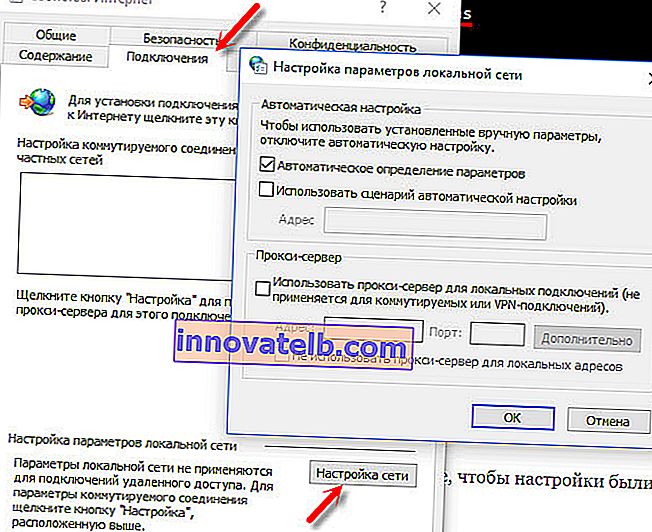
Wenn dort alles in Ordnung ist, fahren Sie mit der nächsten Lösung fort.
Netzwerkeinstellungen zurücksetzen
In Windows 10 kann dies sehr einfach über die Optionen erfolgen. Weitere Informationen finden Sie in einem separaten Artikel: Zurücksetzen der Netzwerkeinstellungen in Windows 10.
In Windows 7, Windows 8 (und in den Top Ten) können Sie die Netzwerkparameter mit separaten Befehlen zurücksetzen, die wiederum in der als Administrator ausgeführten Befehlszeile ausgeführt werden müssen.
ipconfig / flushdns
ipconfig / registerdns
ipconfig / erneuern
ipconfig / release
Wir führen die Befehle der Reihe nach aus.

Denken Sie daran, Ihren Computer neu zu starten.
Avast installiert?
Wenn Avast Antivirus auf Ihrem Computer installiert ist, besteht eine hohe Wahrscheinlichkeit, dass der Browser Websites nicht genau deshalb laden kann. Es gibt Kommentare in den Kommentaren, dass die Neuinstallation des Antivirenprogramms dieses Problem löst.
Versuchen Sie zuerst, Avast zu deinstallieren. Wenn das Internet funktioniert, können Sie es wieder installieren.
Nichts hat geholfen, gibt es noch mehr Möglichkeiten?
Überprüfen Sie Ihren Computer auf Viren. Es gibt viele gute, kostenlose Antiviren-Dienstprogramme. Wenn Sie ein Antivirenprogramm installiert haben, führen Sie einen Computerscan durch.
Sie können auch versuchen, das Virenschutzprogramm vorübergehend zu deaktivieren. Vielleicht hat er einige Netzwerkeinstellungen geändert und die Seiten im Browser wurden nicht mehr geöffnet.
Denken Sie, vielleicht ist das Problem nach der Installation oder Deinstallation eines Programms aufgetreten. Oder einige Parameter ändern. So können Sie zumindest eine ungefähre Ursache für diese Probleme herausfinden.
Wenn ich mich an etwas anderes erinnere oder etwas Neues über dieses Problem erfahre, werde ich den Artikel definitiv aktualisieren. Sie teilen auch Ihre Erfahrungen in den Kommentaren, schreiben über funktionierende Lösungen. Sie können Ihre Fragen hinterlassen.